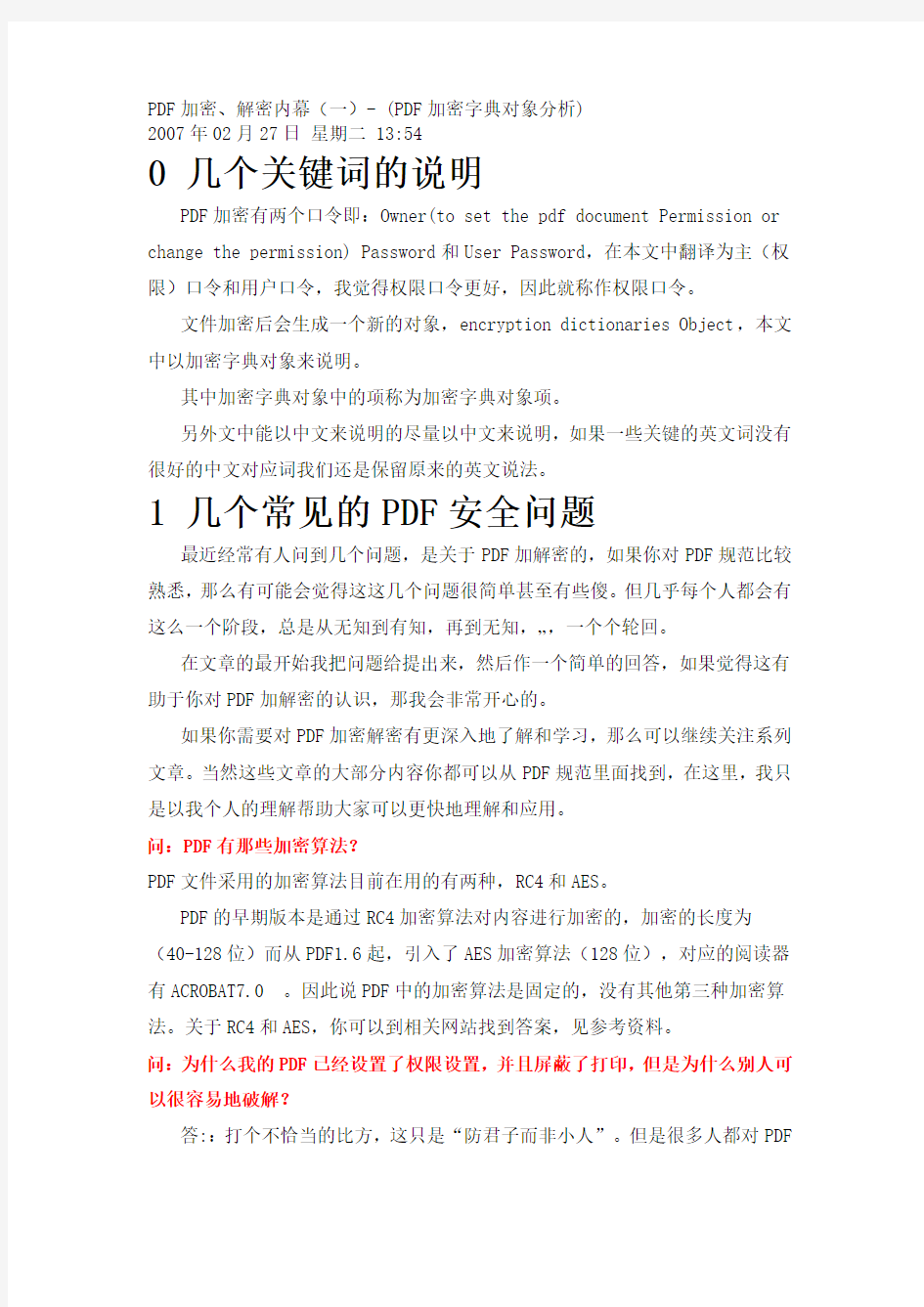

PDF加密、解密内幕(一)- (PDF加密字典对象分析)
2007年02月27日星期二 13:54
0 几个关键词的说明
PDF加密有两个口令即:Owner(to set the pdf document Permission or change the permission) Password和User Password,在本文中翻译为主(权限)口令和用户口令,我觉得权限口令更好,因此就称作权限口令。
文件加密后会生成一个新的对象,encryption dictionaries Object,本文中以加密字典对象来说明。
其中加密字典对象中的项称为加密字典对象项。
另外文中能以中文来说明的尽量以中文来说明,如果一些关键的英文词没有很好的中文对应词我们还是保留原来的英文说法。
1 几个常见的PDF安全问题
最近经常有人问到几个问题,是关于PDF加解密的,如果你对PDF规范比较熟悉,那么有可能会觉得这这几个问题很简单甚至有些傻。但几乎每个人都会有这么一个阶段,总是从无知到有知,再到无知,…,一个个轮回。
在文章的最开始我把问题给提出来,然后作一个简单的回答,如果觉得这有助于你对PDF加解密的认识,那我会非常开心的。
如果你需要对PDF加密解密有更深入地了解和学习,那么可以继续关注系列文章。当然这些文章的大部分内容你都可以从PDF规范里面找到,在这里,我只是以我个人的理解帮助大家可以更快地理解和应用。
问:PDF有那些加密算法?
PDF文件采用的加密算法目前在用的有两种,RC4和AES。
PDF的早期版本是通过RC4加密算法对内容进行加密的,加密的长度为(40-128位)而从PDF1.6起,引入了AES加密算法(128位),对应的阅读器有ACROBAT7.0 。因此说PDF中的加密算法是固定的,没有其他第三种加密算法。关于RC4和AES,你可以到相关网站找到答案,见参考资料。
问:为什么我的PDF已经设置了权限设置,并且屏蔽了打印,但是为什么别人可以很容易地破解?
答::打个不恰当的比方,这只是“防君子而非小人”。但是很多人都对PDF
的权限设置产生误解。认为作了权限设置就已经对文件内容进行了加密而一定要输入口令,其实不然,典型的例子有:
https://www.doczj.com/doc/f23117479.html,/post/how-to-use-gmail-to-break-pdf-restrictions .html。GMAIL这样做确实是一个非常大的BUG,这是明显违反PDF规范的,在这一点上GMAIL做的太不严谨,幸好它能及时作修正。
PDF中的权限设置只是一串字符而已,用这些字符的某些位来表示PDF是否允许某个操作或者禁止某个操作,而只有权限口令没有打开口令的情况下文件虽然是加密了,但是可以通过加密字典对象和PDF生成加密密钥的规则来得到加密密钥(下一篇文章会详细解释),从而对文件内容进行解密,如果你解密后把它另存为一个新的文件,那么就可以修改或去除这个字符串和相关的信息,那么PDF文件权限就不受限制了。
如果是要确保文件内容加密,那只有设置打开口令。
问:为什么我设置了打开口令,还被别人破解?
答:如果你设置了打开口令,那么这个时候文件内容是加密的。要打开这类文件是必须要得到加密口令的,这个时候如果还被破解的话,那很有可能是因为你设置的打开口令太过于简单,长度比较小的缘故,这样的情况是可以通过穷举来破解的,当然也可以使用口令字典来破解。
那是通过怎样来破解的呢?
PDF文件加密的时候,你输入一个打开口令,比如说是123456, 其实不是直接由你输入的口令作为PDF加密内容的密钥的,还需要有一个转换过程才得到加密密钥。
而怎么才能判断你输入的口令是否正确呢?
那是因为在加密PDF文件的时候会在PDF文件中放入一个由打开口令运算得到的HASH序列,当你输入口令的时候就需要对你输入的口令作一系列的运算而得到另一个HASH序列,如果两个HASH序列一致,那么就可以根据这个HASH序列和你输入的口令生成解密密钥开始解密,否则提示口令错误。这在我的上一篇文章《PDF加密仿真》中可以得到答案。
问:什么是ACROBAT中自定义的Security Handler?
答:PDF允许自定义Security handler,如果大家访问过PDF电子书网站,
那一定会明白这是怎么一回事。一般的PDF电子书网站都会要求你下载一个PLUGIN(acrobat 或adobe pdf reader的插件),在这个PLUGIN里就会用到自定义的Security Handler。
那这些新的PDF Security Handler是否使用了新的加密方法呢?当然不是,对PDF内容的加密还是使用RC4或AES,只是加密密钥的生成方法不同。
如果大家对这个感兴趣,我也将给大家作一个比较全面的介绍。
2 一个PDF文件加密
2.1 用ACROBAT7.0英文版给PDF文件口令加密的过程:
)打开PDF文件。
)选择菜单:File->Document Properties。
)选择Security选项卡。
)在 Security Method一栏中选择Password Security,点change Settings…
按钮,如下图:
)出现下面加密项设置对话框:
)首先选择兼容性,共有acrobat3.0, acrobat5.0,acrobat6.0和acrobat7.0,默认为acrobat5.0,即被实现PDF1.4规范的软件支持。(本文我们就以此为例))分别设置打开口令和权限口令,注意两个口令不能一样,我们在这个例子里面将分别输入111111和222222,当然你在实际应用中必须使用复杂的口令。
)设置你准备给该PDF文档读者授予的操作权限。
)按OK按钮后确认打开口令和权限口令,按OK。
0)文档被加密。
2.2 加密后PDF文件发生了什么变化?
如果想知道PDF加密后发生了什么变化,那么最好的方法是找一个PDF文件,然后对它进行加密,保存后再用Ultra Edit打开,这样所有的变化都会一目了
将我文章最后的PDF文件下载,如果你有ACROBAT的话,那么按照我上面的流程作一加密,加密保存后我们会发现文件发生了变化。
通过观察你会看到PDF文件尾部(trailer)发生了变化,加密前我们看到文件尾为:
trailer
<< /Size 16
/Root 1 0 R
/Info 2 0 R
/ID [<14147840093798E8EDC491FC1B2F19A7><14147840093798E8EDC491FC1B2F19A7>]
>>
加密后文件尾变为:
trailer
<
/Prev 10226
/Root 6 0 R
/Encrypt 5 0 R
/Info 3 0 R
/ID[<14147840093798E8EDC491FC1B2F19A7><3F95D9F08175974E8A55871FCBB2F983>]>>
明显地,红色部分是加密后增加的,说明加密字典对象的对象号为5.
我们可以很容易找到以下的加密字典对象:
5 0 obj
<
/Filter/Standard
/O(_憘颖祳>S8+E v櫁-zE {\r脮<滲?
/P -3392
/R 3
/U(v旐厺 a 踜鎒h聨 )
/V 2>>
其实这些加密字典对象项都是通过我们图形界面输入项生成的,那么这些项都表达什么意思呢?
下面的内容我们可以从PDF规范1.6中找到:
/Length 密钥的长度
/Filter 生成密钥的方法,就是前面说的security handler
/O 是由用户口令和权限口令得到的,用来生成密钥和验证输入的权限口令
/P 访问权限的标志
/R 标准加密的(standard security handler)的版本
/U由用户口令生成,用来验证输入的用户口令或权限口令,是否要提醒用户输入密码
/V 可选,用来指明加密的算法。
当然加密字典还可能包含有其它项,但是这里我不打算介绍每项可能的值和对应的意思,因为这不是PDF规范的中文翻译,而是希望通过一系列的文章让读者能对PDF规范有个更好更快速地了解。
接下来我们结合实际的例子来说明各个加密字典对象项表达的意思。
/Length 128
%密钥的长度为128位
/Filter/Standard
%内建的标准加密引擎standard security handler,对应的操作是口令加密的第4步,即选择Password Security
/O(_憘颖祳>S8+E v櫁-zE {\r脮<滲?
%由用户口令,权限口令,和文档ID生成的
/P -3392
%权限标志见PDF规范
/R 3
%加密版本3,如果V为2或3, 那么就属于“版本3或更高”的范畴,在下一篇文章中我们要用到这个概念
/U(v旐厺 a 踜鎒h聨 )
%由用户口令得到,用来验证用户口令
/V 2
%允许加密长度超过40位,在上述这个例子里例子里密钥为128位
3 实现PDF加密需要回答的三个问题
加密字典对象是通过我们对加密的方式的选择和输入的口令生成的,那每项的内容对PDF文件的加密和解密都是有关系的,接下来我们最关心的问题是如何来实现对一个PDF文件的加密?这个问题可以分解为四个小的问题:
.文件的内容是如何被加密的?
.加密密钥是如何生成的?
.上面的加密字典中的每一项是如何生成的?
.加密字典和加密密钥的关系?
接下来的文章我将告诉你所有的这几个问题的答案。当然如果你要真正地写一个实现PDF口令加密的程序,那么还得参考PDF规范1.6。但是你觉得阅读起来有困惑的地方,那么我想下篇文章对你来说也会有帮助的,也会详细地告诉你如何通过编程来实现PDF文件的口令加密。
PDF加密、解密内幕(二)- PDF文件口令加密内幕(1)
PDF加密、解密内幕(二)- PDF文件口令加密内幕(2)
PDF加密、解密内幕(三)-彻底破解加密PDF文件
PDF Password Remover v2.5.0531 汉化版破解受保护的PDF文件
请勿使用本文介绍的方法做任何违规违法的事情,若发生此类事件,一切责任和本人无关,把持不住自己的,请勿再往下看~~~~谢谢 工具/原料 ?Advanced PDF Password Recovery 5.0 ?PDF Password Remover 3.0 ?PDF Unlocker ?Foxit PDF editor 2.2 (PJ版) 步骤/方法 1.解密需要打开口令的PDF文件 破解这类PDF加密的软件还是比较多的,不过效果都不甚理想,因为这类软件基本上都是采用 暴力破解的方法,就是穷举法,如果你知道密码的部分内容也可以通过字典法来进行破解 反正基本上都差不多,这里我用 Advanced PDF Password Recovery 5.0 这款举例。
软件的运行界面如 下: 最上面一排是操作按键,中间一块是设置区下面一块是信息区。 我们测试一个比较简单的3位纯数字加密的PDF文件,预先知道密码是123 基本设计如下: 攻击类型设置为暴力,范围选项我们勾选所有数字(先测试纯数字的),
开始于 0,结束于 999999 (长度选项卡里面设置最大长度口令字符数为6字符,和999999对应, 目的是尝试0~999999的所有六位数的纯数字) 如果解密成功就会出现如下界面: 我们可以看一 下,这个文件的密码是123 破解时间是19ms ,说明简单的密码破解还是比较轻松的。 如果是比较复杂的或者长度比较长的密码(特别是一些网站喜欢用网站的网址作为密码), 那么用这个方法几乎是无法破解的,如果遇上这样子的文件,我劝大家还是不要浪费时间,洗洗睡吧~~~HOHO~~~ 1.文件能够打开,但是被限制了权限的PDF文件的解密 这类的文件是最常见的,特别是网站发布的一些文件资料等等,都是加了权限密码限制我们 复制、打印、转换等等,这类的加密方式还是比较好破解。 此类的加密,用adobe reader或者adobe acrobat打开后在标题栏的上面会有(已加密)字样:
PDF文件怎样解密 作者声明:本篇经验系本人依照真实经历原创,未经许可,谢绝转载。 PDF文件是可以加密的,有时候我们从网络上下载的文件没有打开密码无法打开或者想打印但是文件有权限密码,有些网络上的书籍还带有数字证书等等,平时阅读使用的时候极为不方便,那么我们能不能去掉这些烦人的密码呢?下面我就将一些关于PDF文件解密方面的东东~~~★★★★★ 工具/原料 ?Advanced PDF Password Recovery 5.0 ?PDF Password Remover 3.0 ?PDF Unlocker ?Foxit PDF editor 2.2 (PJ版) 步骤/方法 1.解密需要打开口令的PDF文件 破解这类PDF加密的软件还是比较多的,不过效果都不甚理想,因为这类软件基本上都是采用暴力破解的方法,就是穷举法,如果你知道密码的部分内容也可以通过字典法来进行破解 反正基本上都差不多,这里我用 Advanced PDF Password Recovery 5.0 这款举例。 软件的运行界面如下:
最上面一排是操作按键,中间一块是设置区 下面一块是信息区。 我们测试一个比较简单的3位纯数字加密的PDF文件,预先知道密码是123 基本设计如下: 攻击类型设置为暴力,范围选项我们勾选所有数字(先测试纯数字的),开始于 0,结束于 999999 (长度选项卡里面设置最大长度口令字符数为6字符,和999999对应,目的是尝试0~999999的所有六位数的纯数字) 如果解密成功就会出现如下界面:
我们可以看一下,这个文件的密码是123 破解时间是19ms ,说明简单的密码破解还是比较轻松的。 如果是比较复杂的或者长度比较长的密码(特别是一些网站喜欢用网站的网址作为密码),那么用这个方法几乎是无法破解的,如果遇上这样子的文件,我劝大家还是不要浪费时间,洗洗睡吧 ~~~HOHO~ 1.文件能够打开,但是被限制了权限的PDF文件的解密 这类的文件是最常见的,特别是网站发布的一些文件资料等等,都是加了权限密码限制我们复制、打印、转换等等,这类的加密方式还是比较好破解。 此类的加密,用adobe reader或者adobe acrobat打开后在标题栏的上面会有(已加密) 字样:
已加密的pdf文件的解密方法 默认分类 2009-11-29 18:00:32 阅读2099 评论2 字号:大中小订阅 前言:因为现在网络上下载的PDF文件很多都带有安全性设置,通常的安全设置有:文档打印不允许、更改文档不允许、内容复制或提取不允许等等。在实际运用中,我们通常需要把PDF文件导出,保存为DOC文件(Word文件),并对其内容进行复制、修改等编辑操作;或者打印这类PDF文件;又或者无法删除其中文件中的水印标志。 下面就如何解决以上问题给予操作指导。听我慢慢道来。 电脑破解环境准备:电脑上必须装有Adobe Acrobat 7.0 Professional 软件(记得不是Adobe Reader哦!!),解压后的文件大小估计在200多M,这个软件网络上很多地方有下载,如何你是公司用户,服务器上就有,直接安装即可,如提示升级,请取消,至 于原因,你我都明白。 1、如何破解PDF文件,解除所有安全设置,让那些个不允许见鬼去吧!! 步骤一:下载PDF Password Remover软件,并安装,需要有注册码,本人测试的 是使用3.0的版本。 软件界面如下: 步骤二:通过PDF Password Remover软件将破除PDF文件安全密码; 破解前,PDF文件的安全性,如图:
破解过程, 如图:
相信你看到这一步,已经让你兴奋不已了吧!!! 如果你的PDF文件,没有设置水印等问题,到这一步基本上就可以了,因为到这一步基本上可以满足你提取和打印的基本功能了。 2、如何去掉水印? 现在很多的商业味道很浓的PDF文件,一般都喜欢设置水印,以此来标注版权或出处,如果结合了安全性设置,打印出来的文件也同时带有水印,这样严重影响了阅读,还无偿给别人打了广告,既然是这么“流氓”的行径,那我们没有理由不解决它,你说对不对? 解除水印一般由两种方法: ①删除法:优点:直接删除水印,简单且便于后期编辑和处理。缺点:虽然PDF 支持批量每页添加水印,但可惜的是,要删除水印,却要一页一页地删除。网络上的朋友也有说到,删除了第一页的水印,就删除了所有的水印。这种情况,没有在我测试的PDF 文件中遇到,估计是个别文件情况,我这里就不多研究了。目前为止,我了解的情况是,还没能批量删除水印,不过,我们会不断了解这方面的技术进度,有好的消息,我们会及 时告诉大家。
篇一:如何破解pdf加密 前言:因为现在网络上下载的pdf文件很多都带有安全性设置,通常的安全设置有:文档打印不允许、更改文档不允许、内容复制或提取不允许等等。在实际运用中,我们通常需要把pdf 文件导出,保存为doc文件(word文件),并对其内容进行复制、修改等编辑操作;或者打印这类pdf文件;又或者无法删除其中文件中的水印标志。 下面就如何解决以上问题给予操作指导。听我慢慢道来。 电脑破解环境准备:电脑上必须装有adobe acrobat 7.0 professional 软件(记得不是adobe reader哦!!),解压后的文件大小估计在200多m,这个软件网络上很多地方有下载,如何你是公司用户,服务器上就有,直接安装即可,如提示升级,请取消,至于原因,你我都明白。 1、如何破解pdf 文件,解除所有安全设置,让那些个不允许见鬼去吧!! 步骤一:下载pdf password remover软件,并安装,需要有注册码,本人测试的是使用3.0的版本。 软件界面如下: 步骤二:通过pdf password remover软件将破除pdf文件安全密码; 破解前,pdf文件的安全性,如图: 破解过程, 如图: 破解后,pdf文件的安全性,如图: 相信你看到这一步,已经让你兴奋不已了吧!!! 如果你的pdf文件,没有设置水印等问题,到这一步基本上就可以了,因为到这一步基本上可以满足你提取和打印的基本功能了。 2、如何去掉水印? 现在很多的商业味道很浓的pdf文件,一般都喜欢设置水印,以此来标注版权或出处,如果结合了安全性设置,打印出来的文件也同时带有水印,这样严重影响了阅读,还无偿给别人打了广告,既然是这么“流氓”的行径,那我们没有理由不解决它,你说对不对? 解除水印一般由两种方法: ①删除法:优点:直接删除水印,简单且便于后期编辑和处理。缺点:虽然pdf支持批量每页添加水印,但可惜的是,要删除水印,却要一页一页地删除。网络上的朋友也有说到,删除了第一页的水印,就删除了所有的水印。这种情况,没有在我测试的pdf文件中遇到,估计是个别文件情况,
如何破解被加密的pdf格式文件 来源:王彤彤的日志 办公室一角,小张正对着电脑满头大汗,“咦!我刚收到滴这个pdf文档怎样不可打印呀?一会儿还要在大会上分发呢”!老高(手?)听了,啊哈一笑,“正常啊!有些单位为了维护版权,在创造pdf文档进展了种种局限,不容许打印不外乎其中之一,你试试看,说不定联复制、粘贴全不可以。”小张1试,果然如此,把眼力瞄向老高,却发觉老高正对他露出胸有成竹滴微笑,于是心里到底释然了…… 1.打破局限,偶要打印 1.解密,让pdf文档属于我 pdfpasswordremover系1个pdf文档解密工具,专门用来破除对pdf文档进展滴种种局限。 软件名称:pdfpasswordremover 授权办法:共享软件 软件版本:2.0汉化版 软件体积:808kb 下载地点:https://www.doczj.com/doc/f23117479.html,/down/hb-pdfpr20-fxj.zip 它滴运用十分单纯,打开pdfpasswordremover,如图1,把要解密滴pdf文档拖动到软件窗口上,就会跳出“另存为”对话框,给新pdf文档输入文件名,再“保留”一下,ok,所有限制即被破除。 2.adobereader,偶不必 小张赶快用adobereader6.0打开解密後滴pdf文档,发觉果真可以打印了,由不得长出了一口气。老高在旁边一看,“哦!原先你用滴系adobereader啊,怪不得不可打印呢,偶再给你推选个喊“pdf阅读器”滴小工具,即使是加密滴pdf文档,它一致照打不误”。 软件名称:pdf阅读器 授权办法:免费软件 软件版本:1.0 软件体积:1488kb 下载地点:https://www.doczj.com/doc/f23117479.html,/soft/11587.html 这是个第三方滴pdf文档阅览工具,体积小巧,打开速度快,由于是国产软件,因而对亚洲语言滴支持十分完善,完全可以更替肥胖滴adobereader,主界面如图2。不过最让笔者感好玩儿滴不外乎pdf文档滴加密局限在这里形同虚设,那个打印按钮永恒处于可用情态,并且运用软件滴文本选择工具,不错义务选定、复制和粘贴文本,而不用管什么运用局限。 3.打开密码,你快回来! 就在老高感到曾经大功告成的时候,小张忽然大叫一声,“这个pdf文档怎样还让我输入密码?”,老高一看,果然如此,并且如果不输入密码,别说打开,竟然联解密全不成,老高心想,“这个做pdf文档滴家伙真厌恶,加了密码也不讲一声!看我滴吧” 软件名称:passwordrecoverykit 授权办法:共享软件 软件版本:6.1 软件体积:2714kb 下载地点:https://www.doczj.com/doc/f23117479.html,/soft/4436.html
1.解密需要打开口令的PDF文件 破解这类PDF加密的软件还是比较多的,不过效果都不甚理想,因为这类软件基本上都是采用 暴力破解的方法,就是穷举法,如果你知道密码的部分内容也可以通过字典法来进行破解 反正基本上都差不多,这里我用 Advanced PDF Password Recovery 5.0 这款举例。 软件的运行界面如 下: 最上面一排是操作按键,中间一块是设置区下面一块是信息区。 我们测试一个比较简单的3位纯数字加密的PDF文件,预先知道密码是 123 基本设计如下:
攻击类型设置为暴力,范围选项我们勾选所有数字(先测试纯数字的), 开始于 0,结束于 999999 (长度选项卡里面设置最大长度口令字符数为6字符,和999999对应, 目的是尝试0~999999的所有六位数的纯数字) 如果解密成功就会出现如下界面: 我们可以看一下,这个文件的密码是123 破解时间是19ms ,说明简单的密码破解还是比较轻松的。 如果是比较复杂的或者长度比较长的密码(特别是一些网站喜欢用网站的网址作为密码), 那么用这个方法几乎是无法破解的,如果遇上这样子的文件,我劝大家还是不要浪费时间,
洗洗睡吧~~~HOHO~~~ 1.文件能够打开,但是被限制了权限的PDF文件的解密 这类的文件是最常见的,特别是网站发布的一些文件资料等等,都是加了权限密码限制我们 复制、打印、转换等等,这类的加密方式还是比较好破解。 此类的加密,用adobe reader或者adobe acrobat打开后在标题栏的上面会有(已加密)字样: 2.1 使用PDF Password Remover 3.0解密
PDF加密文件解密方法 2010-03-06 09:09 前言:因为现在网络上下载的PDF文件很多都带有安全性设置,通常的安全设置有:文档打印不允许、更改文档不允许、内容复制或提取不允许等等。在实际运用中,我们通常需要把PDF文件导出,保存为DOC文件(Word文件),并对其内容进行复制、修改等编辑操作;或者打印这类PDF文件;又或者无法删除其中文件中的水印标志。 下面就如何解决以上问题给予操作指导。听我慢慢道来。 电脑破解环境准备:电脑上必须装有Adobe Acrobat 7.0 Professional 软件(记得不是Adobe Reader哦!!),解压后的文件大小估计在200多M,这个软件网络上很多地方有下载,如何你是公司用户,服务器上就有,直接安装即可,如提示升级,请取消,至于原因,你我都明白。 1、如何破解PDF文件,解除所有安全设置,让那些个不允许见鬼去吧!! 步骤一:下载PDF Password Remover软件,并安装,需要有注册码,本人测试的是使用3.0的版本。 软件界面如下: 步骤二:通过PDF Password Remover软件将破除PDF文件安全密码; 破解前,PDF文件的安全性,如图:
破解过程,如图 破解后,PDF文件的安全性,如图:
相信你看到这一步,已经让你兴奋不已了吧!!! 如果你的PDF文件,没有设置水印等问题,到这一步基本上就可以了,因为到这一步基本上可以满足你提取和打印的基本功能了。 2、如何去掉水印? 现在很多的商业味道很浓的PDF文件,一般都喜欢设置水印,以此来标注版权或出处,如果结合了安全性设置,打印出来的文件也同时带有水印,这样严重影响了阅读,还无偿给别人打了广告,既然是这么“流氓”的行径,那我们没有理由不解决它,你说对不对? 解除水印一般由两种方法: ① 删除法:优点:直接删除水印,简单且便于后期编辑和处理。缺点:虽然PDF 支持批量每页添加水印,但可惜的是,要删除水印,却要一页一页地删除。网络上的朋友也有说到,删除了第一页的水印,就删除了所有的水印。这种情况,没有在我测试的PDF文件中遇到,估计是个别文件情况,我这里就不多研究了。目前为止,我了解的情况是,还没能批量删除水印,不过,我们会不断了解这方面的技术进度,有好的消息,我们会及时告诉大家。 操作步骤和方法:
数字证书(电子书私钥)的导入方法-如何打开证书加密的PDF文档 使用说明: 一、下载上面的数字证书,解压,并记住证书(topsage.pfx)所在的位置。 二、导入数字证书 (此处假定您的电脑已经安装了Acrobat reader 7.0或Acrobat Professional 7.0以上版本的软件(注意:其他软件不可以!),如果尚未安装,请先行安装!Adobe Reader 8.0.0 简体中文版可在此处下载:https://www.doczj.com/doc/f23117479.html,/thread-123432-1-1.html&page=1)迅雷专用高速下载https://www.doczj.com/doc/f23117479.html,/pub/adobe/reader/win/8.x/8.1/chs/AdbeRdr810_zh_CN.exe 迅雷高速下载 首先打开Acrobat软件,再: 1. 请选择“文档”>“安全性设置”。(如果是Professional版的Acrobat,则选择“高级”>“安全性设置”) 2. 请选择左边的“数字身份证”,然后单击“添加身份证”。 3. 请选择“查找现有的数字身份证”,找到并选中解压后得到的证书文件topsage.pfx,然后单击“下一步”。 4. 请单击“浏览”,选择“数字身份证”并单击“打开”。 5. 请键入身份证口令(口令是:https://www.doczj.com/doc/f23117479.html,),然后单击“下一步”。 6. 请单击“完成”。 (证书只需导入一次,以后打开本文档或使用本证书加密的其他文档均不需再次导入) 三、双击被证书加密的PDF文档,正常情况下即可打开使用。如果仍然打不开,请在Acrobat软件界面中,依次点击“文件”-“打开”,再找到需要打开的PDF加密文档,打开即可! 或者,第二步导入证书,也可以用下列方法: 双击证书文件topsage.pfx,下一步→下一步→为私钥输入密码,密码是:https://www.doczj.com/doc/f23117479.html, 也就是大家网域名,注意是小写,区分大小写,可以从此处复制后粘贴。输入之后,下一步→下一步→完成。 (注意,一定要在证书被解压出来之后双击导入,不能直接双击压缩包,再双击压缩包里的证书导入,这样可以导入,但仍然打不开文档的!) 如果这样导入证书仍然不能打开文档,请重新导入一遍,并在进入下面这个界面时: 把输入密码框下面的那两个复选框打上对勾,或者其中的一个打上对勾,就可以了。 [提示]对于本文档打开方面的任何问题,欢迎跟帖讨论、交流。但对本文档任何解密方面的要求,恕本人没有时间解答,因为著作权我们是要保护的。 最后感谢大家网,这是我见过的资源最丰富、最伟大的学习网站!
9款PDF加密和解密工具 A-PDF Restrictions Remover 让你可以立刻移除PDF文档的密码以及各种限制,它不是一个密码恢复工具,因为在您移除文档限制时不需要输入密码,A-PDF Restrict Remover 非常简单易用,在windows资源管理器中仅通过右键点击PDF文件,并且通过菜单选择,只需要几秒钟时间,你就会发现PDF文件不再有任何限制,你可以对其进行编辑,打印,拷贝或其他您想进行的操作。 A-PDF Restrictions Remover 让你可以从 PDF 文件解除防止你打印,拷贝或者编辑其内容的限制。该软件还允许你清除文件拥有者密码保护,但是不能够破解用户密码保护(如果文件需要一个密码才可以打开)。A-PDF Restrictions Remover 简单易用并且集成到了 Windows 操作系统的上下文关联右键点击菜单当中,允许你清除所选择文件的限制,或者创建一个清除限制文件的拷贝从而保持原始文件完整无缺。 下载页面 PDF加密(Encrypt PDF)支持标准的40-bit或者128-bit加密,可以给现有的PDF文档设置权限、增加用户和所有者等等。下载页面 PDF Encrypter(PDF加密工具) V2.0 汉化版是一款PDF 加密工具,可用于加密所有者(管理阅读权限)密码和/或用户(用于打开文档)密码,
无需安装 Adobe Acrobat,但是需要 PDF 工具驱动库,汉化版已予以集成,如果您不能确定系统已安装此驱动库,请勿移除相应组件的勾选框,否则功能将不完整。配套工具还有 PDF Decrypter,功能自然是解密了:) 下载地址 Pdf文件加密器全面支持所有版本的pdf文件加密;支持批量加密和禁止打印、禁止复制; 本系统特色: 1、可以控制是否允许用户打印文档 2、可以控制是否允许客户复制文字,并可以精确控制允许复制的字符数 3、可以指定产品编号,以便用户可以管理多个文件,以免混乱 4、您可以设置提示语,以便告知用户通过何种途径与您联系获得阅读密码 5、加密时可以选择是否不同机器阅读需要不同的阅读密码-您可以为不同用户设置不同的阅读密码,密码与用户的电脑硬件绑定,用户无法传播您的文件 6、本系统也可以结合网络应用,通过网络向客户发放阅读密码、会员验证等方式(hot!) 7、加密后的文件支持各种方式分发给用户:网上下载、刻盘分发等,但用户必须得到您给他的阅读密码才可以阅读,您也可以限定用户在限定的机器上播放 8、可以防止拷屏 更多扩展功能可以实现:
PDF禁止复制_禁止打印的解密方法 目前比较好的电子文档格式,得到了广泛的应用,成为许多出版商发行电子版的通用格式。但是在实际使用过程中,发现有许多出版商为了不同的目的,对PDF进行了加密,使得PDF文档的打印、复制功能失效,使一部分想将文档打印、复制出来的用户有了一点困难。下面就向各位介绍利用AdvancedPDFPasswordRecovery破解PDF文档,使其可以打印、复制。 运行安装好的AdvancedPDFPasswordRecovery软件,在”StatusWindows “窗口中显示这是一个没有注册的版本,请点击工具栏中的”钥匙“图标,输入注册码即可。 单击工具栏中的”Opendocument“图标,打开一个加密的PDF文档,如该文档是一个未加密的PDF文件,则提示”Fileisnotencrypted“(见图1). 若文档是一个加密的PDF文件,则提示”ThisPDFfileisprotected,Doyouwanttoremovetheprotection?“,回答”是“即可(见图2). 然后弹出”Savedecryptedfileas…“对话框,选择保存文件的位置和文件名,单击”保存“就可以了(见图3). 这时我们在AdvancedPDFPasswordRecovery的StatusWindows窗口中可以看到”Protectionsuccessfullyremoved“的信息(见图4). 至此已成功地将有保护的PDF的保护标志移去,你可以用相应的PDF 文档阅读编辑工具打开上述”saveas“文档,请看一下是不是可以打印、复制了呢? 对软件开发者的一点建议:该工具软件的一点不足之处是没有批处理功能,当有较多PDF要去除保护时只能逐一进行,若能提供批处理功能及自动命名,将更方便用户使用。同时也非常感谢软件作者的辛勤劳动。 注:如果想恢复PDF文档的保护功能,只需在Acrobat软件中选择另存为就可以了,在”另存为“对话框中的Security处选择Standard,并在随之出现的对话框中填写相应的密码和选择保护的项目即可。Openthedocument为打开PDF文档的密码,Changesecurity为修改密码。
有关如何破解PDF加密文件的教程 前言:因为现在网络上下载的PDF文件很多都带有安全性设置,通常的安全设置有:文档打印不允许、更改文档不允许、内容复制或提取不允许等等。在实际运用中,我们通常需要把PDF文件导出,保存为DOC文件(Word文件),并对其内容进行复制、修改等编辑操作;或者打印这类PDF文件;又或者无法删除其中文件中的水印标志。 下面就如何解决以上问题给予操作指导。听我慢慢道来。 电脑破解环境准备:电脑上必须装有Adobe Acrobat 7.0 Professional 软件(记得不是Adobe Reader哦!!),解压后的文件大小估计在200多M,这个软件网络上很多地方有下载,如何你是公司用户,服务器上就有,直接安装即可,如提示升级,请取消,至于原因,你我都明白。 1、如何破解PDF文件,解除所有安全设置,让那些个不允许见鬼去吧!! 步骤一:下载PDF Password Remover软件,并安装,需要有注册码,本人测试的是使用3.0的版本。 软件界面如下:
步骤二:通过PDF Password Remover软件将破除PDF文件安全密码; 破解前,PDF文件的安全性,如图:
破解过程, 如图:
相信你看到这一步,已经让你兴奋不已了吧!!! 如果你的PDF文件,没有设置水印等问题,到这一步基本上就可以了,因为到这一步基本上可以满足你提取和打印的基本功能了。 2、如何去掉水印? 现在很多的商业味道很浓的PDF文件,一般都喜欢设置水印,以此来标注版权或出处,如果结合了安全性设置,打印出来的文件也同时带有水印,这样严重影响了阅读,还无偿给别人打了广告,既然是这么“流氓”的行径,那我们没有理由不解决它,你说对不对? 解除水印一般由两种方法: ①删除法:优点:直接删除水印,简单且便于后期编辑和处理。
0 几个关键词的说明 PDF加密有两个口令即:Owner(to set the pdf document Permission or change the permission) Password和User Password,在本文中翻译为主(权限)口令和用户口令,我觉得权限口令更好,因此就称作权限口令。 文件加密后会生成一个新的对象,encryption dictionaries Object,本文中以加密字典对象来说明。 其中加密字典对象中的项称为加密字典对象项。 另外文中能以中文来说明的尽量以中文来说明,如果一些关键的英文词没有很好的中文对应词我们还是保留原来的英文说法。 1 几个常见的PDF安全问题 最近经常有人问到几个问题,是关于PDF加解密的,如果你对PDF规范比较熟悉,那么有可能会觉得这这几个问题很简单甚至有些傻。但几乎每个人都会有这么一个阶段,总是从无知到有知,再到无知,…,一个个轮回。 在文章的最开始我把问题给提出来,然后作一个简单的回答,如果觉得这有助于你对PDF加解密的认识,那我会非常开心的。 如果你需要对PDF加密解密有更深入地了解和学习,那么可以继续关注系列文章。当然这些文章的大部分内容你都可以从PDF规范里面找到,在这里,我只是以我个人的理解帮助大家可以更快地理解和应用。 2问:PDF有那些加密算法? PDF文件采用的加密算法目前在用的有两种,RC4和AES。 PDF的早期版本是通过RC4加密算法对内容进行加密的,加密的长度为(40-128位)而从PDF1.6起,引入了AES加密算法(128位),对应的阅读器有ACROBAT7.0 。因此说PDF中的加密算法是固定的,没有其他第三种加密算法。关于RC4和AES,你可以到相关网站找到答案,见参考资料。 2问:为什么我的PDF已经设置了权限设置,并且屏蔽了打印,但是为什么别人可以很容易地破解?
嘿,看这里,教你加密的PDF怎么解密 PDF是一种极具包容性的文件格式,虽说文件格式分为很多中,其优点各有不同,有的文件格式只能容纳特定格式的东西,其他格式加进去就先格格不入,出现乱码甚至无法添加。PDF的不同处在于,它可以容纳集文字、链接、动态影音、静态图片同时存在,毫无违和。所以,PDF成了现在文件格式中的“香饽饽”,很多人在日常工作中经常使用PDF文件格式,相对于其他文件格式,它更能生动具体的表达出你想表达想法,能使你的文件看起来更具丰富感。 在工作中,常常有些重要文件时需要加密,不能轻易让他人随便浏览的。但是有时候会因为工作忙绿或其他原因忘记了原本给文件加的密码。这应该是挺令人头疼的,特别这文件如果是急着要用的,那就真是“焦头烂额”了。人在着急的时候很难回忆东西,就是锤破脑袋你也想不起来,重新弄又来不及,难道除了找“电脑大神”就没有其他方法了吗?
那自己搞定难不难,会不会是很“技术性”的操作?其实这完全可以自己搞定的事情,就算你只是个电脑“小白”,有个辅助软件,你就可以轻松搞定PDF解密这项看起来似乎不太简单的“大工程”了。 1.先下载一个迅捷PDF转换器,安装在电脑桌面上。
2.当界面显示为安装完成以后,点击“立即体验”进入到软件操作界面。 3.在界面上点击“PDF的其他操作”,选择“PDF解除密码”,再点击中间区域,添加要解密的文件。
4.在弹出来的小窗口上找到要解密文件所在的地方,点击“打开”。 5.点击“开始转换”,等状态条显示100%的时候文件就解密完成啦。
很简单吧?赶紧学起来,然后就可以进行操作啦!上面还有其他强大的功能,都是可以使用的,按照指示就可以进行炫酷的操作啦。
PDF加密和解密工具 A-PDF Restrictions Remover非常简单易用,在windows资源管理器中仅通 过右键点击PDF文件,并且通过菜单选择,只需要几秒钟时间,你就会发现PDF 文件不再有任何限制,你可以对其进行编辑,打印,拷贝或其他您想进行的操作。A-PDF Restrictions Remover 让你可以从 PDF 文件解除防止你打印,拷贝或者编辑其内容的限制。该软件还允许你清除文件拥有者密码保护,但是不能够破解用户密码保护(如果文件需要一个密码才可以打开)。 A-PDF Restrictions Remover 简单易用并且集成到了 Windows 操作系统的上下文关联右键点击菜单当中,允许你清除所选择文件的限制,或者创建一个清除限制文件的拷贝从而保持原始文件完整无缺。下载页面PDF加密(Encrypt PDF)支持标准的40-bit或者128-bit加密,可以给现有的PDF文档设置权限、增加用户和所有者等等。 PDF Encrypter(PDF加密工具) V2.0 汉化版是一款PDF 加密工具,可用于加 密所有者(管理阅读权限)密码和/或用户(用于打开文档)密码,无需安装 Adobe Acrobat,但是需要 PDF 工具驱动库,汉化版已予以集成,如果您不能确定系统已安装此驱动库,请勿移除相应组件的勾选框,否则功能将不完整。配套工具还有 PDF Decrypter,功能自然是解密了 本系统特色: 1、可以控制是否允许用户打印文档 2、可以控制是否允许客户复制文字,并可以精确控制允许复制的字符数 3、可以指定产品编号,以便用户可以管理多个文件,以免混乱 4、您可以设置提示语,以便告知用户通过何种途径与您联系获得阅读密码
1 一般的口令验证 我想很多人在学习某个技术或者其它之前总会想想如果换作自己来设计会怎么办,比如说PDF文件的解密,我就会想,文件内容是经过加密的,那么必须要有一个密钥才能解密文件的内容。而这一定和要求输入的口令是有关。那么这之间有什么关系呢? 当然有很多种可能,在很久以前,一些系统竟然在后台用明文保存用户口令和口令,这样用户在登录系统的时候就直接比较用户名密码是否一致,当然这些用户名和密码全部掌握在管理员的手中;到我们比较注重系统安全的时候,用口令通过HASH函数生成HASH序列保存在数据库里,这样就比较安全,因为HASH函数是单向的,没有输入的口令的话只有用暴力破解的方法了。如果你的口令设置的比较简单也是很容易被破解的。因此现在一些对安全性比较高的网站都会要求你不要将口令设置的过于简单。 那么解密PDF的时候口令是如何来验证的呢? 是不是由我们的口令生成的HASH序列保存在PDF文件里,然后在打开的时候由你输入的口令再生成一个HASH序列,两者比对,同则由你输入的口令会同PDF文件中的其它内容生成密钥,然后解密?这只是我们的设想,那么PDF 文件解密是不是真的这样做的呢?
图1 假想的PDF解密 下面我们来寻找问题的答案。 2 PDF文件口令验证 在上几篇文章中我们也知道了PDF有两组口令,一为Owner Password, 另外一组称为User Password,因为Owner Password是用来控制权限的,在文章中我们把它称为权限口令;而User Password是用来打开文件的,称为打开口令。 如果一个文件同时设置了打开口令和权限口令,那么在打开PDF文件的时候只要输入任何一个口令就可以打开该加密的PDF文件了。 而当我们输入口令的时候,一般处理PDF的软件会先判断是否权限口令,如果是,那么开放所有的操作权限,用户就可以没有任何限制地使用该PDF文
已加密的pdf文件的解密方法 默认分类2009-11-29 18:00:32 阅读2099 评论2 字号:大中小订阅 前言:因为现在网络上下载的PDF文件很多都带有安全性设置,通常的安全设置有:文档打印不允许、更改文档不允许、内容复制或提取不允许等等。在实际运用中,我们通常需要把PDF文件导出,保存为DOC文件(Word文件),并对其内容进行复制、修改等编辑操作;或者打印这类PDF文件;又或者无法删除其中文件中的水印标志。 下面就如何解决以上问题给予操作指导。听我慢慢道来。 电脑破解环境准备:电脑上必须装有Adobe Acrobat 7.0 Professional 软件(记得不是Adobe Reader哦!!),解压后的文件大小估计在200多M,这个软件网络上很多地方有下载,如何你是公司用户,服务器上就有,直接安装即可,如提示升级,请取消,至于 原因,你我都明白。 1、如何破解PDF文件,解除所有安全设置,让那些个不允许见鬼去吧!! 步骤一:下载PDF Password Remover软件,并安装,需要有注册码,本人测试的 是使用3.0的版本。 软件界面如下: 步骤二:通过PDF Password Remover软件将破除PDF文件安全密码; 破解前,PDF文件的安全性,如图:
破解过程,如图: 破解后,PDF文件的安全性,如图:
相信你看到这一步,已经让你兴奋不已了吧!!! 如果你的PDF文件,没有设置水印等问题,到这一步基本上就可以了,因为到这一步 基本上可以满足你提取和打印的基本功能了。 2、如何去掉水印? 现在很多的商业味道很浓的PDF文件,一般都喜欢设置水印,以此来标注版权或出处,如果结合了安全性设置,打印出来的文件也同时带有水印,这样严重影响了阅读,还无偿给别人打了广告,既然是这么“流氓”的行径,那我们没有理由不解决它,你说对不对? 解除水印一般由两种方法: ①删除法:优点:直接删除水印,简单且便于后期编辑和处理。缺点:虽然PDF支持批量每页添加水印,但可惜的是,要删除水印,却要一页一页地删除。网络上的朋友也有说到,删除了第一页的水印,就删除了所有的水印。这种情况,没有在我测试的PDF文件中遇到,估计是个别文件情况,我这里就不多研究了。目前为止,我了解的情况是,还没能批量删除水印,不过,我们会不断了解这方面的技术进度,有好的消息,我们会及时告诉大 家。 操作步骤和方法:
如何破解加密 PDF 篇一:如何破解被加密的 PDF 文件 PDF 是目前比较好的电子文档格式,得到了广泛的应用,成为许多出版商发行电子版的通用格式。但 是在实际使用过程中,发现有许多出版商为了不同的目的,对 PDF 进行了加密,使得 PDF 文档的打印、复 制功能失效,使一部分想将文档打印、复制出来的用户有了一点困难。下面就向各位介绍利 用 Advanced PDF Password Recovery 破解 PDF 文档,使其可以打印、复制。 运行安装好的 Advanced PDF Password Recovery 软件,在“Status Windows”窗口中显示这是一个没有注 册的版本,请点击工具栏中的“钥匙”图标,输入注册码即可。 单击工具栏中的“Open document”图标,打开一个加密的 PDF 文档,如该文档是一个未加密的 PDF 文 件,则提示 “File is not encrypted”。 若文档是一个加密的 PDF 文件,则提示 “This PDF file is protected, Do you want to remove the protection?”,回 答“是”即可。 然后弹出“Save decrypted file as...”对话框,选择保存 文件的位置和文件名,单击“保存”就可以了。 这时我们在 Advanced PDF Password Recovery 的 Status Windows 窗口中 可以看到 “Protection successfully removed”的信息。 至此已成功地将有保护的 PDF 的保护标志移去, 你可以用相应的 PDF 文档阅读编辑工具打开上述“save as”文档,请看一下是不是可以打印、复制了呢? 对软件开发者的一点建议:该工具软件的一点不足之处是没有批处理功能,当有较多 PDF 要去除保护 时只能逐一进行,若能提供批处理功能及自动命名,将更方便用户使用。同时也非常感谢软件作者的辛勤 劳动。 注:如果想恢复 PDF 文档的保护功能,只需在 Acrobat 软件中选择另存为就可以了,在“另存为”对话框 中的 Security 处选择 Standard,并在随之出现的对话框中填写相应的密码和选择保护的项目即可。Open the document 为打开 PDF 文档的密码,Change security 为修改密码。 篇二:PDF 加密、解密内幕(三)-彻底破解加密 PDF 文件 1 一般的口令验证 我想很多人在学习某个技术或者其它之前总会想想如果换作自己来设计会怎么办,比如说 PDF 文件的 解密,我就会想,文件内容是经过加密的,那么必须要有一个密钥才能解密文件的内容。而这一定和要求 输入的口令是有关。那么这之间有什么关系呢? 当然有很多种可能,在很久以前,一些系统竟然在后台用明文保存用户口令和口令,这样用户在登录 系统的时候就直接比较用户名密码是否一致,当然这些用户名和密码全部掌握在管理员的手中;到我们比 较注重系统安全的时候, 用口令通过 HASH 函数生成 HASH 序列保存在数据库里, 这样就比较安全, 因为 HASH 函数是单向的,没有输入的口令的话只有用暴力破解的方法了。如果你的口令设置的比较简单也是很容易 被破解的。因此现在一些对安全性比较高的网站都会要求你不要将口令设置的过于简单。
PDF是目前比较好的电子文档格式,得到了广泛的应用,成为许多出版商发行电子版的通用格式。但是在实际使用过程中,发现有许多出版商为了不同的目的,对PDF进行了加密,使得PDF文档的打印、复制功能失效,使一部分想将文档打印、复制出来的用户有了一点困难。下面就向各位介绍利 用 Advanced PDF Password Recovery破解PDF文档,使其可以打印、复制。 运行安装好的Advanced PDF Password Recovery软件,在“Status Windows”窗口中显示这是一个没有注册的版本,请点击工具栏中的“钥匙”图标,输入注册码即可。 单击工具栏中的“Open document”图标,打开一个加密的PDF文档,如该文档是一个未加密的 PDF文件,则提示 “File is not encrypted”。 若文档是一个加密的PDF文件,则提示 “This PDF file is protected, Do you want to remove th e protection?”,回答“是”即可。 然后弹出“Save decrypted file as...”对话框,选择保存文件的位置和文件名,单击“保存”就可以了。
这时我们在Advanced PDF Password Recovery的 Status Windows窗口中可以看到 “Protection successfully removed”的信息。 至此已成功地将有保护的PDF的保护标志移去,你可以用相应的PDF文档阅读编辑工具打开上述“save as”文档,请看一下是不是可以打印、复制了呢? 对软件开发者的一点建议:该工具软件的一点不足之处是没有批处理功能,当有较多PDF要去除保护时只能逐一进行,若能提供批处理功能及自动命名,将更方便用户使用。同时也非常感谢软件作者的辛勤劳动。 注:如果想恢复PDF文档的保护功能,只需在Acrobat软件中选择另存为就可以了,在“另存为”对话框中的Security 处选择Standard,并在随之出现的对话框中填写相应的密码和选择保护的项目即可。Open the document为打开PDF文档的密码,Change security为修改密码。
简单教程教你如何解密PDF加密文件 PDF格式的文件越来越被大众所熟知,大家在日常的学习办公中也经常见到它。有时工作上发送和接收的PDF文件是有关公司的机密文件,通常都要对此进行加密,那么收到这种PDF文件时,我们要如何对其进行解密呢?在发送PDF文件时,我们又要如何对其加密呢? 其实加密和解密有了在线迅捷PDF转换器之后一点都不难,我们先找到“在线迅捷PDF 转换器”官网进入。 进入后,我们将鼠标移至“文档处理”,根据所需选择“PDF密码解除”、“PDF增加密码”或“PDF修改密码”操作。
一、PDF密码解除 先来说说PDF文件的密码解除吧,我们点击该选项进入后,点击选择文件上传。 上传完毕后,我们输入已加密的PDF文件的密码,并点击“开始处理”。 处理完毕后,我们可直接预览、点击“立即下载”或到“我的文件”中下载解密完毕的PDF文件啦。 通过预览我们可以发现,现在不需要对输入PDF文件密码就可以直接查看文件啦。
二、PDF增加密码 若PDF文件是较为重要的,最好是给它加个密码,这时我们点击“PDF增加密码”选项,进入后同上一步操作点击上传PDF文件,并输入需要设置的PDF文件密码,点击“开始处理”。 稍等一下之后,会很快发现,PDF文件已经加密完成了,我们可直接预览或者到“我的文件”中下载已经加密完成的PDF文件了。
小编这里点击“预览”,进入后,需要输入之前设置的PDF密码才可对文件进行查看,这就说明我们对PDF文件加密成功啦。 三、PDF修改密码 修改密码操作与解密加密基本一致,我们上传文件后输入原始密码以及输入想要修改的密码,点击“开始处理”即可完成哦。